Program Průzkumník Windows (ve Windows 8 Průzkumník souborů) je praktickým správcem souborů, který je integrován přímo do Windows. Jedná se o velmi všestranný program s řadou možností konfigurace. Orientaci v diskových jednotkách, složkách a souborech usnadňuje i navigační podokno. Přečtěte si, jak se jeho konfigurací dá zefektivnit práce s tímto správcem souborů!
Sekce Knihovny
V sekci Knihovny je ale situace poněkud komplikovanější. Knihovny ve Windows slouží k seskupování datových souborů do jednotlivých kategorií, jako jsou kupříkladu Dokumenty nebo Obrázky. Uživatelé operačního systému Windows 7 najdou sekci Knihovny přímo pod sekcí Oblíbené položky.
Pokud však pracujete ve Windows 8, pak sekci Knihovny vůbec nenajdete, alespoň doté doby, než upravíte konfiguraci Průzkumníka souborů. Klepněte v Průzkumníku souborů na záložku Zobrazení. Poté u levého okraje pásu karet klepněte na položku Navigační podokno a zde vyberte položku Zobrazit knihovny.

Sekce Knihovny se pak objeví mezi sekcí Tento počítač a sekcí Síť.
Chcete-li do již vytvořené knihovny přidat další složku, pak na ni klepněte pravým tlačítkem myši a z místní nabídky, která se objeví, vyberte položku Zahrnout do knihovny. Následně pak ještě musíte vybrat knihovnu, v níž má být tato složka zahrnuta. Tento postup však samozřejmě nebude fungovat pro složky, které již v knihovně jsou zahrnuty.
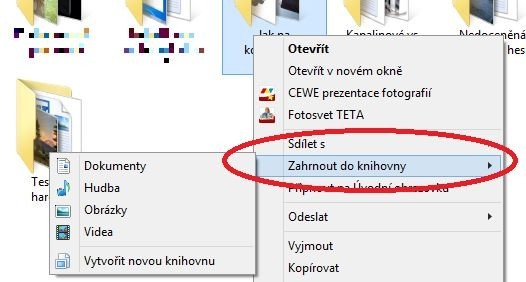
Chcete-li naopak z knihovny nějakou složku odebrat, klepněte na tuto složku v sekci Knihovny v navigačním podokně pravým tlačítkem myši a z místní nabídky vyberte položku Odebrat umístění z knihovny.
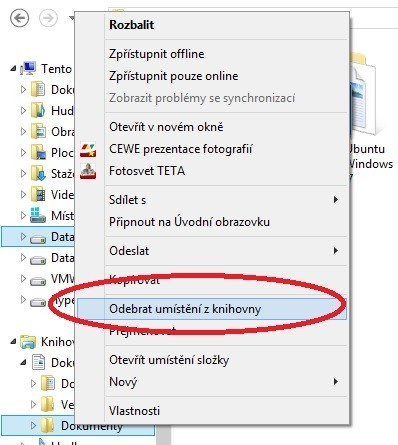
Chcete-li vytvořit knihovnu, klepněte v navigačním panelu na položku Knihovny. Ve Windows 7 pak klepněte v panelu nástrojů, který se nachází v horní části okna, na položku Nová knihovna. Ve Windows 8 klepněte na záložku Domů a poté postupně klepněte na ikonky Nová položka > Knihovna.
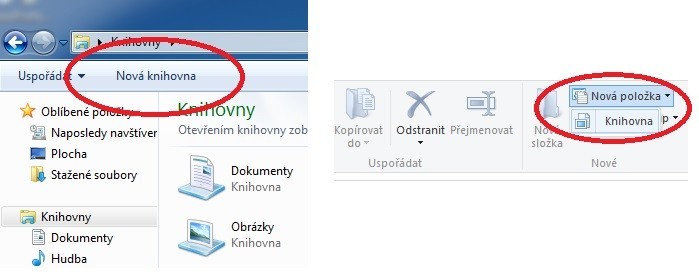
V každém případě nezapomeňte novou knihovnu pojmenovat. Pak do ní můžete způsobem popisovaným výše zahrnout složky.
Pokud chcete knihovnu odstranit, klepněte na ni v navigačním podokně pravým tlačítkem myši a z místní nabídky vyberte položku Odstranit.







































